Rainmeter est un excellent logiciel de modification de Windows.Ses skins sont choisis par les utilisateurs en fonction des informations qu'ils fournissent et de l'attrait qu'ils rendent votre bureau.Les utilisateurs peuvent choisir parmi une variété de skins pour donner à leur PC un look différent.
Le skin Rainmeter n'est pas conçu pour fonctionner avec plusieurs moniteurs, mais il existe un moyen de le faire.Si vous recherchez les mêmes conseils, nous avons un guide utile sur la configuration d'un skin Rainmeter à double moniteur.
Voici comment configurer un skin Rainmeter à double moniteur sur Windows 10.
Remarque:L'utilisation de plusieurs skins Rainmeter peut affecter les performances du système sans matériel approprié.
Étape I : Téléchargez et installez Rainmeter
Suivez les étapes ci-dessous pour télécharger Rainmeter.
1.从Téléchargement du site officielRainmeterapplication.
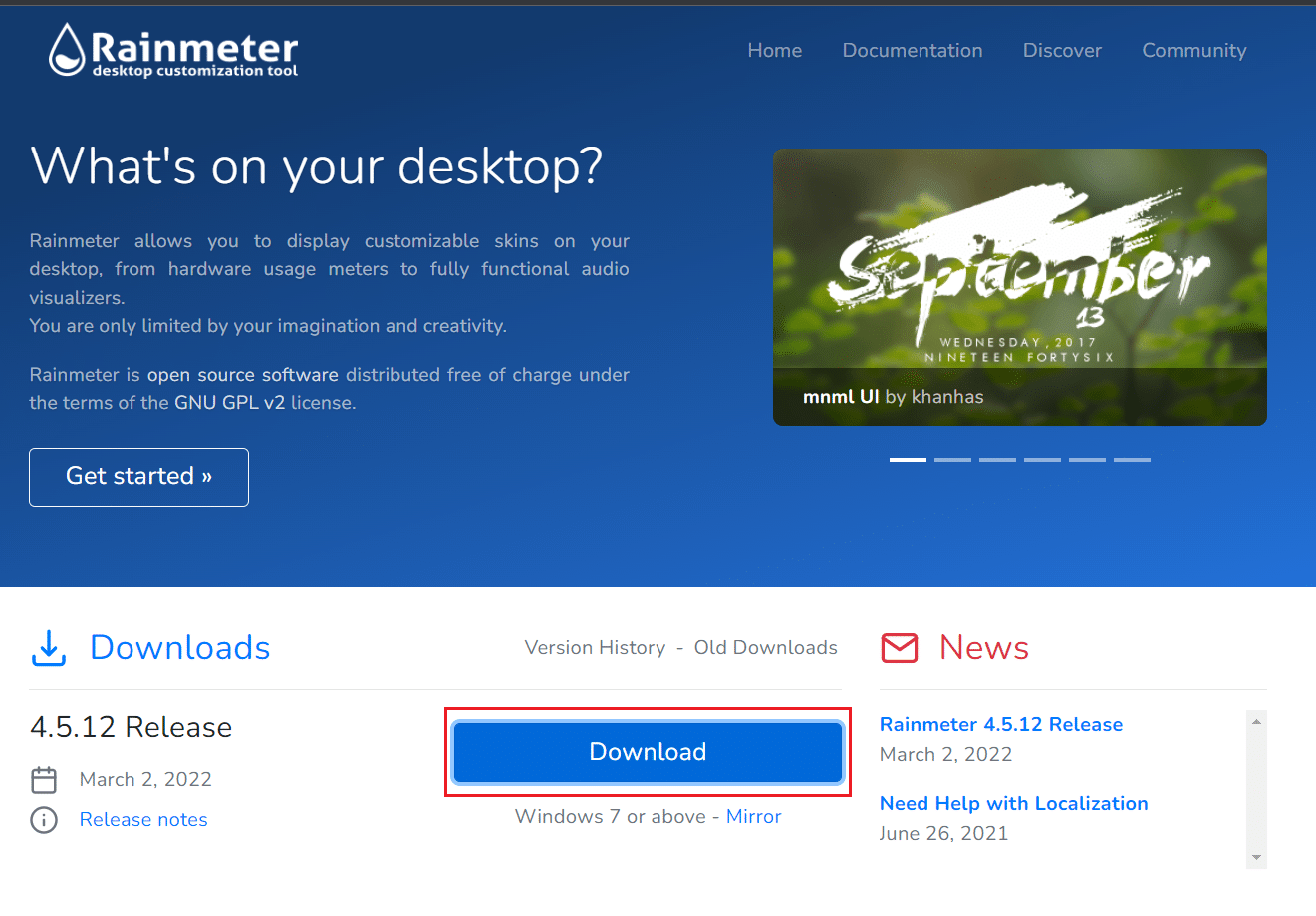
2. Exécutez le téléchargementConfiguration du pluviomètrefichier,Après avoir sélectionné la langue, cliquez surD'ACCORD.
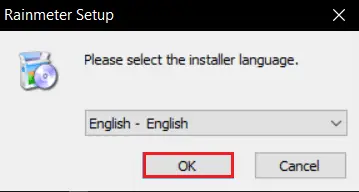
3. ChoisissezInstallation standard (recommandée)option et cliquezL'étape suivante.
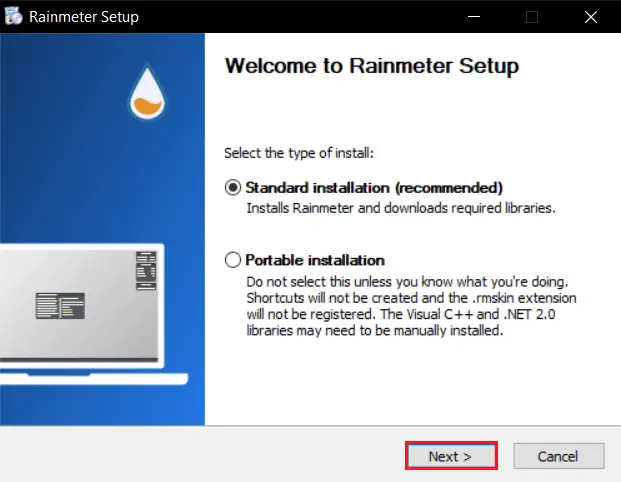
4. Ensuite, sélectionnez l'emplacement d'installationchemin.
5. AttendezRainmeterInstaller.
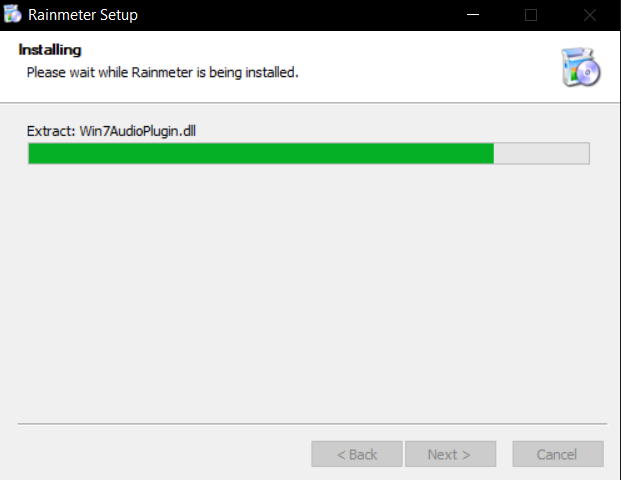
6. Après avoir terminé la configuration de RainmeterCliquer surFinir .
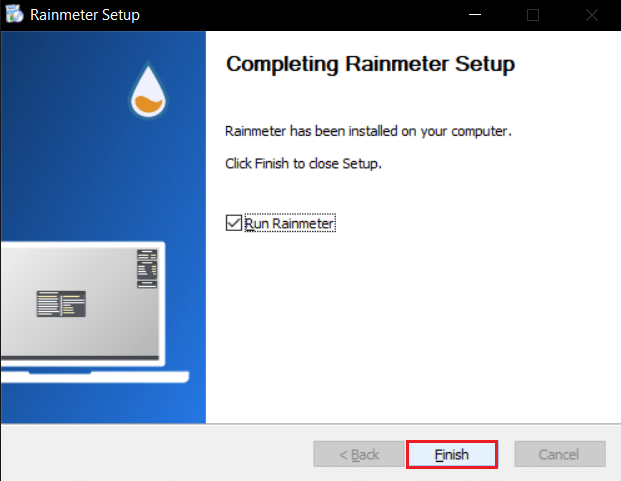
Étape XNUMX : Configurer le skin Rainmeter
Sélectionnez le skin Rainmeter que vous souhaitez utiliser sur plusieurs moniteurs.Si vous utilisez plusieurs habillages, filtrez les habillages que vous souhaitez utiliser sur tous les moniteurs.Suivez les étapes indiquées pour configurer le skin Rainmeter double moniteur.
1. Allez àExplorateur de fichiersemplacement donné danschemin.
C: \ Users \ YourUserName \ Documents \ Rainmeter \ Skins
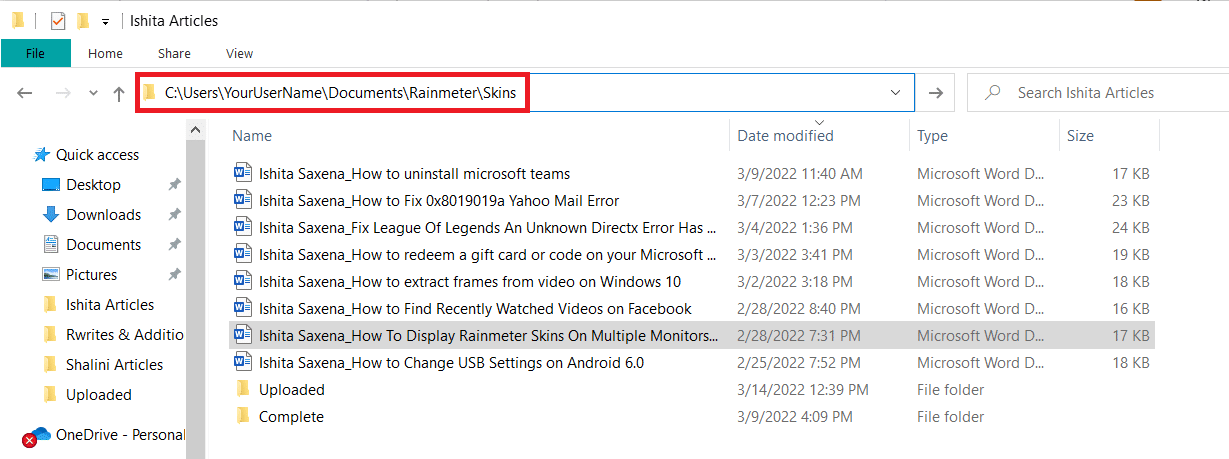
2. La copie contientvous souhaitez afficher sur plusieurs écransTous les dossiers pour les skins Rainmeter.
Remarque:Vous pouvez le renommer pour l'identifier facilement comme doublon.Il n'interfère pas avec l'interface utilisateur du système.
3. Appuyez surClé Windows, TaperRainmeterEt cliquezallumer.
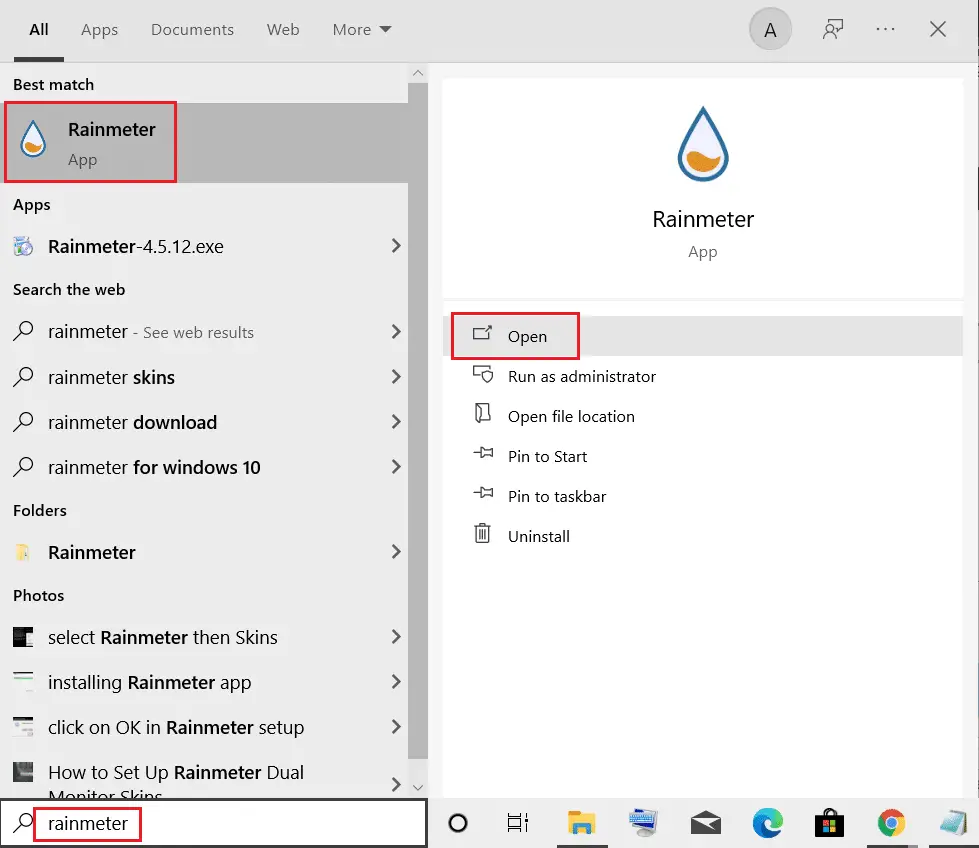
4. Cliquez avec le bouton droit sur Rainmeter et sélectionnezgérer la peauOptions.
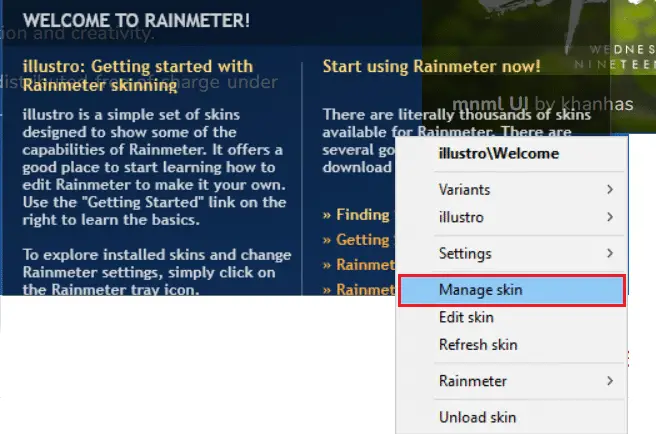
5. Cliquez surmoniteur d'affichageOptions.
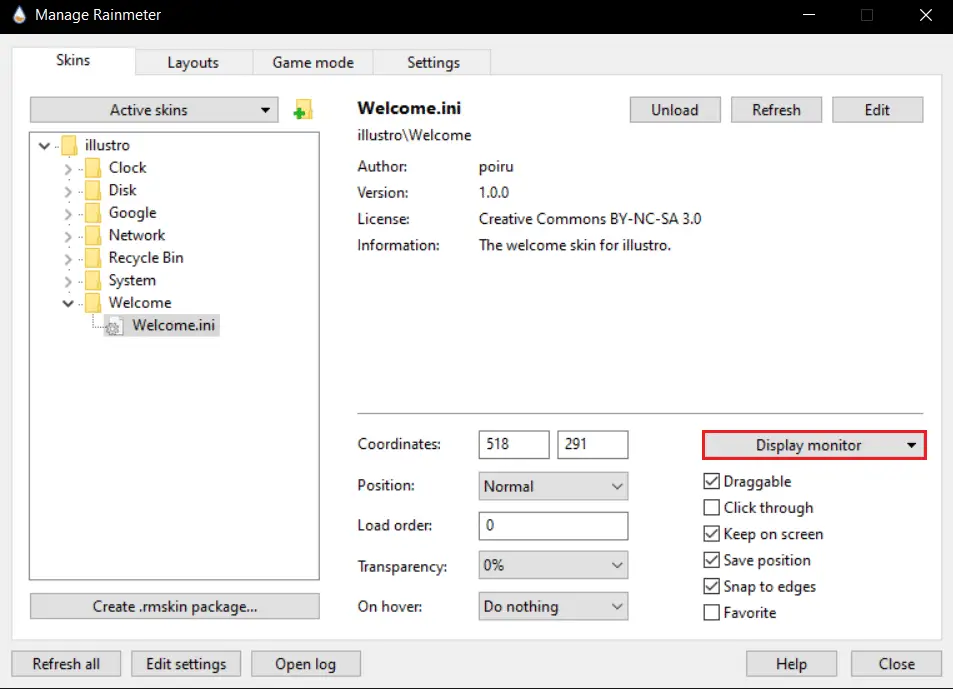
6. Sélectionnez parmi les options déroulantesmoniteuret appliquer la peau.
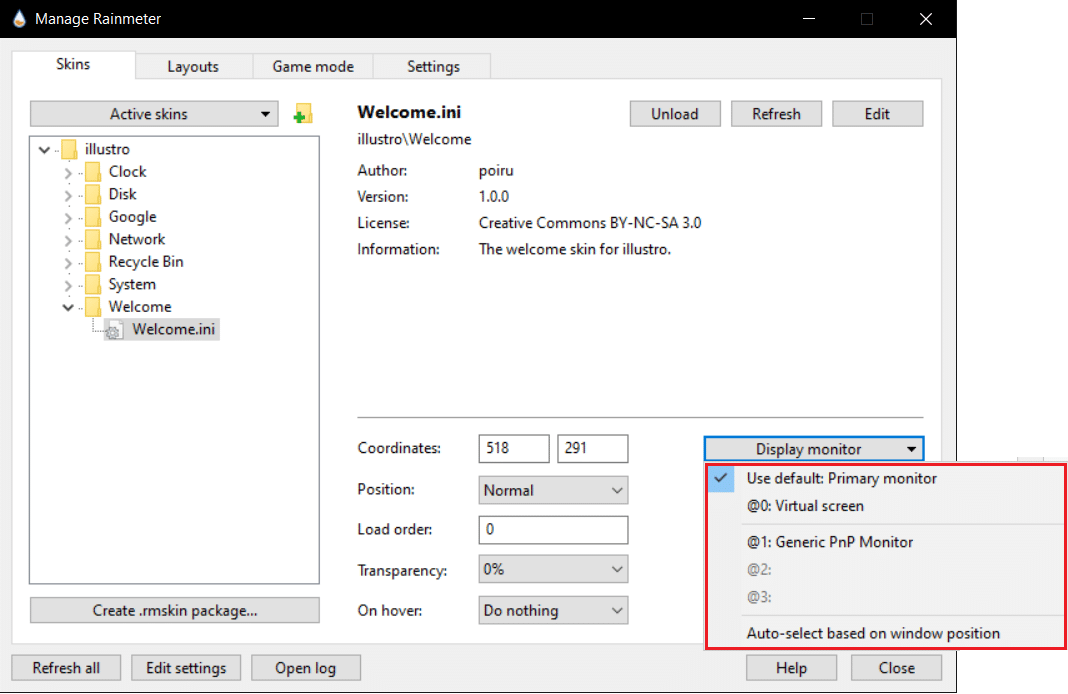
Vous pouvez utiliser cette méthode sur plusieurs moniteurs en même temps.Les skins peuvent être copiés sans limite.Cette méthode ne reproduira que la peau dans son état actuel.Il ne change pas son apparence.Vous pouvez copier le skin modifié car le fichier INI reste le même.Les modifications apparaîtront sur d'autres moniteurs utilisant le skin modifié.
Foire aux questions (FAQ)
Q1.Est-il sûr d'utiliser les skins Rainmeter ?
答:Ils sont totalement sûrs car ils ne peuvent êtreSite Web autoriséIl ne peut être téléchargé qu'après une vérification complète sur le site Web.Cependant, si votre système n'est pas correctement configuré, vous pourriez avoir des difficultés à les faire fonctionner.Cela dépend du système.
Q2.Rainmeter consomme-t-il beaucoup de RAM ?
Réponse : oui, car l'animation dure env.35 MB的RAM, et consommera5 % de processeurperformance.La plupart des thèmes Rainmeter en utilisent un petit sous-ensemble, et il peut être encore réduit en désactivant les animations.
Q3.Quelle est la meilleure façon de se débarrasser de la peau Rainmeter ?
Réponse : juste à partir deDocuments/Rainmètre/skins(c'est le dossier par défaut)Supprimez le skin que vous souhaitez supprimer.Ensuite, ouvrez Rainmeter et allez au bas de la page et sélectionnezRafraîchir les skins.Ils seront supprimés.






![[Corrigé] Microsoft Store ne peut pas télécharger d'applications et de jeux](https://oktechmasters.org/wp-content/uploads/2022/03/30606-Fix-Cant-Download-from-Microsoft-Store.jpg)
![[Corrigé] Le Microsoft Store ne peut pas télécharger et installer des applications](https://oktechmasters.org/wp-content/uploads/2022/03/30555-Fix-Microsoft-Store-Not-Installing-Apps.jpg)
